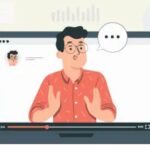Независимо от того, являетесь ли вы студентом, маркетологом YouTube, учителем или даже владельцем SAAS , бывают случаи, когда вам нужно видео, чтобы объяснить что-то сложное простым языком. Тогда на помощь приходит поясняющее видео. Объясняющие видеоролики короткие, лаконичные и информативные — их можно использовать для быстрого объяснения концепций или продуктов.
Но для начинающих объяснительные видео — это короткие пояснительные видеоролики, которые объясняют концепцию, продукт или услугу в увлекательной и простой для понимания форме. Обычно они длятся от 1 до 2 минут и обычно содержат закадровый голос с визуальными эффектами, такими как анимированная графика, персонажи мультфильмов или реальные люди.
Но разработка объяснительного видео — непростая задача. Это требует от вас четкого понимания концепции, продукта или услуги, которые вы пытаетесь объяснить, а также отлично умеете рассказывать истории .
Итак, вот пошаговое руководство по созданию пояснительного видео, которое привлечет внимание ваших зрителей.
Шаг 1. Выберите стиль видео-эксплейнера
Объясняющие видео не являются универсальным типом видео. Вам нужно выбрать стиль, который лучше всего подходит для вас и вашей аудитории. Популярные стили объяснительных видео включают:
- Видеоролики с анимацией на белой доске: когда на экране, похожем на доску, появляется рисунок или надпись от руки, а голос за кадром рассказывает.
- Анимационные видеоролики. Персонажи в пояснительных видеороликах такого типа часто похожи на мультфильмы и анимированы в 2D или 3D.
- Живые видео: где реальные люди объясняют концепцию напрямую, записывая себя.
- Стоковые слайды: пояснительное видео, похожее на презентацию, в котором стоковые изображения, видео и аудио объединены для объяснения идеи.
- Скринкаст видео: уникальный стиль пояснительного видео, в котором вы используете устройство записи экрана для ПК или мобильного устройства, чтобы захватить свой экран, когда вы рассказываете и объясняете концепцию.
- Анимационная графика: стиль пояснительного видео, сочетающий в себе анимационную графику и анимацию для иллюстрации концепции.
- Глубокие подделки: то же самое, что видео в прямом эфире, но с помощью ИИ и технологии распознавания лиц, где ИИ создает видео с вами или рассказчиком, который выглядит и говорит как настоящий человек.
Выбор идеального стиля пояснительного видео зависит от типа аудитории ( поколение Z предпочитает рассказывание историй ) и сообщения, которое вы пытаетесь передать (анимационная графика отлично подходит для научных концепций).
Шаг 2: Выбор правильного видеомейкера-эксплейнера
После того, как вы определились со стилем, пришло время найти идеальную платформу, которая поможет вам создать видео. Доступно множество программ для создания объяснительных видео, но не все предлагают одинаковые функции и инструменты.
Кроме того, чтобы убедиться, что вы получаете максимальную отдачу от своего создателя объяснительных видео, рассмотрите следующие функции:
- Возможность загружать собственную графику, видео и аудио
- Возможность настройки анимации, шрифтов и персонажей
- Качественные визуальные эффекты и звук
- Обширная библиотека стоковых изображений и видео.
- Возможность загрузки собственного логотипа и элементов брендинга
Шаг 3: Напишите сценарий
Ваш сценарий является основой вашего объяснительного видео. Это то, что оживит вашу историю и должно быть написано увлекательно, лаконично и информативно.
Выполните следующие шаги, чтобы создать отличный сценарий:
- Изучите тему и аудиторию. Прежде чем приступить к написанию сценария, узнайте, почему ваш клиент нажмет кнопку воспроизведения, и убедитесь, что вы удовлетворите эту потребность.
- Обрисуйте сюжет: определите основную мысль вашей истории и уберите все ненужные элементы, которые не способствуют ее развитию.
- Создайте структуру: определите, о чем будет каждая сцена в вашем объяснительном видео, кто это говорит и как вы собираетесь переходить от одной сцены к другой.
- Напишите свой сценарий: создайте черновик поясняющего видео, используя простой язык и лаконичные фразы, чтобы привлечь внимание зрителя. Затем разделите черновик на эти три раздела:
- Хук: представить проблему и привлечь внимание зрителя
- Основная часть: Объясните основную концепцию и то, как она работает. Включите в этот раздел отдельные слайды для разных аргументов и тем.
- Призыв к действию: скажите зрителю, что делать после просмотра видео.
Шаг 4: Запишите голос за кадром
Ваш голос за кадром — это повествование, которое ведет ваших зрителей через повествование вашего объясняющего видео. Хотя не все объясняющие видео нуждаются в озвучивании, его добавление полезно, поскольку оно добавляет человеческое прикосновение к довольно технической концепции.
Лучшая часть?
Даже этот аспект можно автоматизировать с помощью инструмента TTS (преобразование текста в речь).
Если вы склонны к озвучиванию, вы можете найти исполнителей озвучивания на аутсорсинговых платформах, таких как Fiverr , Upwork или Toptal .
Выбирая исполнителя закадрового голоса, послушайте демо и выберите того, кто найдет отклик у вашей аудитории. Вы также должны ознакомиться с их стилем подачи, так как он станет основой для графики и слайдов вашего пояснительного видео.
Шаг 5: доработайте графику и слайды
Объяснительное видео обычно следует за повествованием слайд за слайдом (он же «эффект Кена Бернса»). Следовательно, очень важно подготовить слайды и графику до того, как вы начнете анимировать свое видео.
Здесь вы конвертируете свой сценарий в визуальные эффекты и создаете раскадровку. Работайте над изображениями, переходами, персонажами, фоном и другими элементами видео, чтобы убедиться, что они соответствуют сценарию.
Самое приятное в современных инструментах SAAS для объяснения видео заключается в том, что они либо автоматически преобразуют ваш текст в визуальные эффекты, либо имеют обширные шаблоны, которые вы можете легко настроить. Например, такие инструменты, как Invideo и Wave.video , автоматически преобразуют ваш текст в слайды, а Canva предоставляет тысячи готовых шаблонов и анимаций.
Если вы решите выбрать каждый элемент вручную, выполните следующие действия:
- Выберите дополнительные графические элементы для каждого слайда и произвольно добавьте их в раскадровку.
- Создайте безопасную зону для элементов и текста. Это предварительно определенная область видео, куда вы можете добавить статический текст или движущуюся графику, не накладываясь на другие объекты.
- Затем синхронизируйте графику и текст так, чтобы они соответствовали повествованию.
Шаг 6: Окончательная анимация и музыка
Хорошо продуманная анимация или анимированные графические эффекты к вашему объяснительному видео могут придать ему желаемый эффект «вау». Анимация помогает привлечь внимание аудитории и заставить ее больше внимания уделять пояснительному видео.
Помимо анимации, добавление музыки и звуковых эффектов может помочь создать более впечатляющее объясняющее видео. Музыка задает общий тон видео и вызывает эмоции у зрителей. Выберите трек, который резонирует с вашим брендом и аудиторией. Вы можете найти несколько бесплатных треков в Интернете либо в библиотеке используемого вами инструмента для создания видео, либо на таких платформах, как Audio Jungle или Epidemic Sound.
Шаг 7: Опубликуйте и поделитесь
Наконец, вы можете рендерить и экспортировать поясняющее видео в различные форматы в зависимости от платформы, на которой оно будет размещено — YouTube, Facebook, Instagram и т. д.
При публикации на бесплатных платформах видеохостинга, таких как YouTube, вы можете добавлять аннотации, карточки и конечные заставки к своим объяснительным видео. Кроме того, если вы используете платный инструмент, такой как Vimeo или Wistia, вы получаете выгоду от настраиваемых параметров брендинга и аналитики для отслеживания поведения пользователей.
Независимо от того, какую платформу вы выберете, включите четкий призыв к действию в конце видео. Этот призыв к действию должен сообщать вашим зрителям, что им следует делать после просмотра поясняющего видео — посетить ваш веб-сайт, загрузить электронную книгу, подписаться на вашу рассылку или сделать что-то еще, что побудит их к действию.